記事のタイトルが変な日本語になった
パレット作成の補助機能つけてみた
色相と彩度はそのままで輝度を変更して色作成
ダウンロード
アドインファイル名:午後のパレット_20150512.xlam
作成編集用ファイル名:午後のパレット_20150512.xlsm
そんなこんなでできた60色


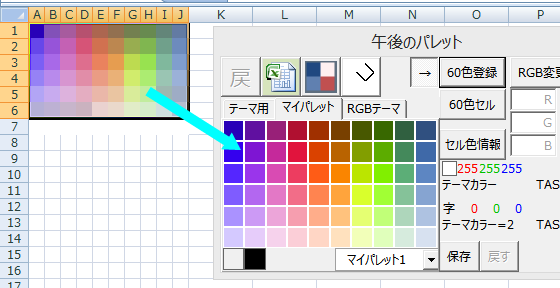
登録できた
一個一個色を作るのがめんどくさくて作る気が起きなかったけど
これならできそうwいいのができた
Y基準、L基準ボタンで色作成
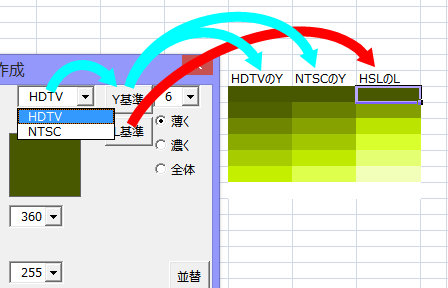
赤の矢印、L基準ボタンはHSLのLを変化させて色を作る
水色の矢印、Y基準ボタンはグレースケールのY輝度を元にして色を作るこの時グレースケールの変換方式はボタンの左にある
グレースケールの種類を選ぶコンボボックスに表示しているものになる
それぞれできあがる色が微妙に違う
濃い薄いの選択

「濃く」は元の色から黒まで
「全体」は黒から白までの色を作成する
並べ替えボタンで選択範囲の色を並べ替える
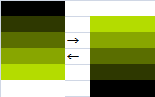
縦一列を選択して並べ替えした場合
上下の順番が入れ替わる


複数行列を選択した場合だとこんな感じ
その他
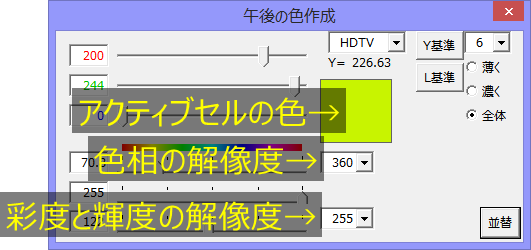
色相の解像度

360の時水色の色相は180の値
255に変更すると
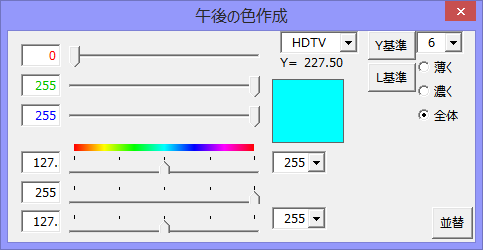
小数点以下は右側に隠れる
彩度と輝度の解像度
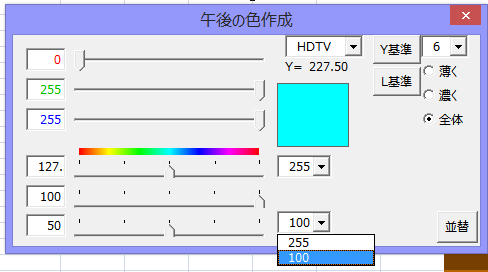
初期値は255にしてある
続きは2日後